Как проверить максимальное разрешение на мониторе. Как узнать разрешение экрана — все способы для всех устройств
Oracle VM VirtualBox — программа, которая позволяет создавать операционные системы на виртуальных машинах. Это Вам позволит 100 % стопроцентным рабочим способом использовать Windows программы в Linux. Если Windows программа не работает под , тогда она будет работать в своей родной Windows среде. Использование VirtualBox будет более легкой и более лучшей альтернативой, чем установка в отдельный раздел ОС Windows на компьютер с Linux в виде .
Для начала установите VirtualBox
VirtualBox работает как «отдельный компьютер», на котором можно устанавливать операционные системы.
Я предполагаю, что у Вас уже есть диск с Windows на CD или DVD, а возможно файл в виде формата виртуального оптического диска.
- Открываем главное окно VirtualBox, нажимаем кнопку «Создать».

Используя запустившейся мастер, для создания виртуальных машин, мы вводим имя нашей будущей машины Windows 7 или Windows 8, а возможно кто-то захочет установить Windows XP. В зависимости от ввода имени операционной системы, VirtualBox автоматический выбирает пред установочные подробности для будущей виртуальной Windows машины, которые можно чуть ниже изменить для своих целей. Например, выбрать 64-битную версию. В соответствии с выбором, мастер для подготовки виртуальных машин, подготовить необходимое количество, которые так же можно всегда подправить в сторону увеличения или уменьшения, системных ресурсов. - Следующее окно позволяет выделить определенное количество оперативной памяти от реальной оперативной памяти вашего компьютера.

Не выделяйте слишком много RAM, чем больше вы отдадите оперативной памяти гость-системе, в нашем случае устанавливаемой Windows, тем меньше оперативной памяти останется хост системе, что приведет к сбою всей системы. - Создание нового жесткого диска. После нажатия «Далее» Вы попадаете на шаг «Выбора жесткого диска». Этот шаг позволит вам выбрать размер жесткого диска, динамически расширяющейся или фиксированного размера для вашей виртуальной машины. Здесь обращу внимание я на то, что лучше выбрать динамически расширяющейся диск, так как Вам это позволит экономить место на реальном жестком диске вашего компьютера.

Проще сказать так: придерживайтесь уже установленного выбора мастера создания виртуальных машин. После нажатия кнопки «Создать» мастер завершает свою работу. - Теперь остается выбрать образ диска для устанавливаемой Windows, нажав на кнопку «Настроить». Выберете раздел «Носители» в левой стороне окна. Нажмите на «Пусто», говорящей о пустой среде CD, DVD.
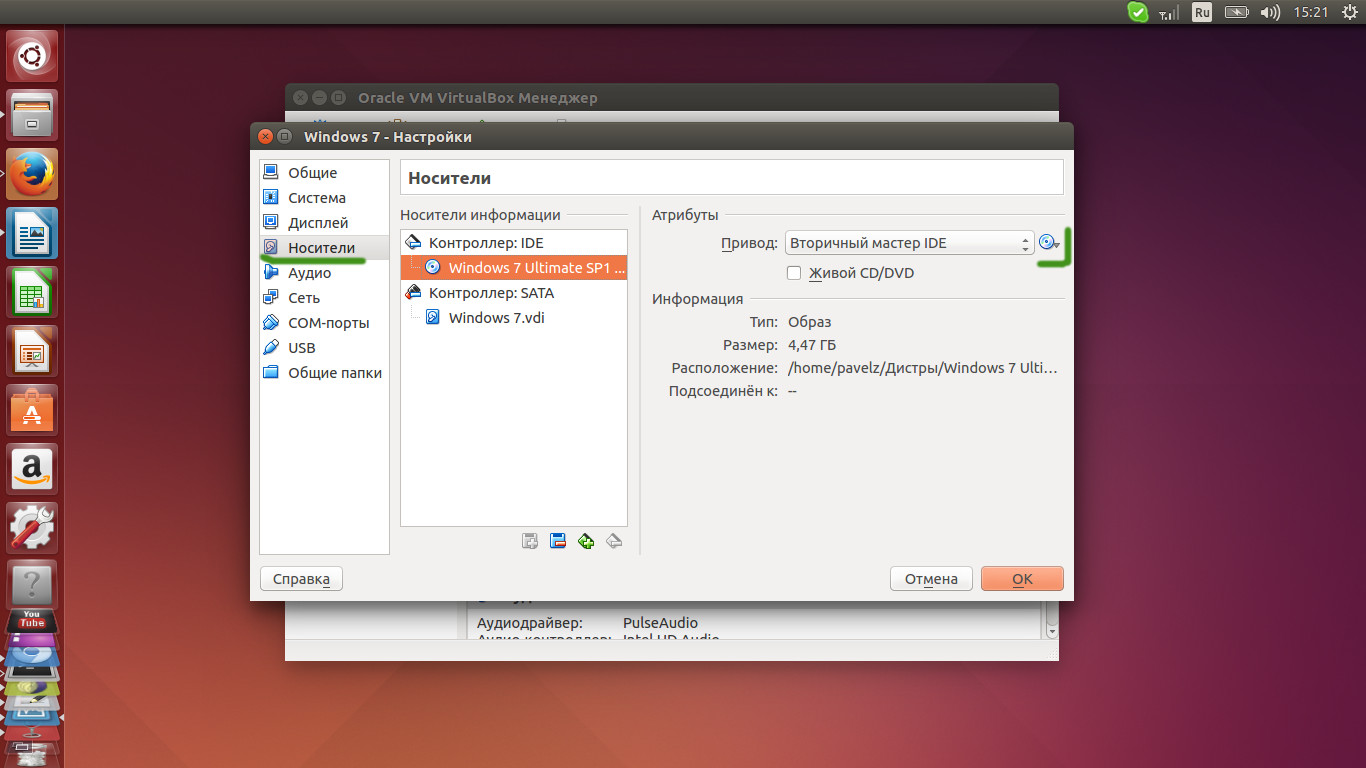
Напротив слова «Привод», нажмите на иконку диска, которая позволить Вам выбрать существующий дисковод вашего компьютера или образ диска, который был ранее сохранен в компьютере. Жмем ОК. - Теперь для установки Windows все настроено! Можно запускать виртуальную машину и производить стандартную установку Windows.

После установки Windows в VirtualBox, отключаем установочные носители, чтобы VirtalBox стартовал с виртуального жесткого диска. Также нужно
Разрешение экрана монитора является важным фактором, дающим качество представления изображения на дисплеи. Оно измеряется в пикселях по ширине и высоте. Чем больше соотношение этих пикселей, тем четче, насыщенней выглядит отображаемая информация. Иногда необходимо узнать разрешение экрана на Windows 7, 8, 10, чтобы, например, определить характеристики монитора, и другое.
Современное общество использует в основном ЖК (плоские) мониторы, которые пришли на смену громоздким ЭЛТ мониторам. Устройства с плоскими экранами предлагают множество форм и размеров, к примеру, широкоформатные экраны используют соотношение сторон 16:9 (10), стандартные 4:3.
ЖК имеет заранее заданное соотношение пикселей матрицы, в ЭЛТ оно отсутствует. На основании этой характеристики Windows сама устанавливает приемлемое разрешение, частоту обновления, цветопередачу. Получив информацию по мониторам, давайте перейдем к определению текущего и родного разрешения экрана.
Просмотр разрешения через стандартные возможности Windows
Узнать разрешение экрана на Windows 7, 8, 10 довольно просто. В введите команду desk.cpl, нажмите Enter для открытия окна параметров экрана.
В Виндовс 7, 8 до этих настроек Вы можете еще добраться такими способами:
- Нажмите правой кнопкой на рабочем столе (на пустом месте), и в меню выберите «разрешение экрана».
- , затем задайте представление «категория». В блоке «оформление и персонализация» кликните параметр «настройка разрешения экрана».

В настройках экрана Вы увидите такие параметры: выбор дисплея, . Обратите внимание на второй параметр, посмотрев на него, Вы определите текущее разрешение экрана в пикселях по ширине, высоте.

Определение родного разрешения монитора
Чтобы узнать разрешение монитора, можно воспользоваться помощью настроек экрана, описанную выше. Windows сама выставляет оптимальные параметры изображения, поэтому практически всегда текущее разрешение соответствует родному, с пометкой «рекомендуется».
Если Вы не наблюдаете пометку «рекомендуется» скорее задано другое соотношение пикселей, чтобы увидеть все доступные разрешения нажмите на текущее. Далее определите и установите родное соотношение пикселей, которое рекомендуется. Еще проблемы с отображаемым разрешение могут возникнуть вследствие отсутствия графических драйверов.
Если все в порядке с драйверами и оптимальными настройками экрана, то по скриншоту ниже можно с уверенностью сказать, что родное разрешение матрицы 1366 на 768 пикселей, оно же максимальное.

Ниже в таблице представлены популярные связки, которые помогут узнать диагональ монитора на основании родного разрешения и наоборот.
| Диагональ монитора (дюймы) | Родное разрешение | Широкоформатный |
| 14-15 | 1024 x 768 | - |
| 17-19 | 1280 x 1024 | - |
| 20-23 | 1600 x 1200 | - |
| 24 + | 1900 x 1200 | - |
| 17-18 | 1280 x 800 | + |
| 19 | 1440 x 900 | + |
| 20-23 | 1680 x 1050 | + |
| 24-29 | 1920 x 1080 до 1920 х 1200 | + |
| 30 + | 1920 x 1080 до 2560 х 1600 | + |
Посмотреть разрешение экрана можно на сайте производителя, любом другом ресурсе или в документации. Достаточно знать фирму производителя и модель монитора, ноутбука. Эти данные нанесены на мониторе или в форме наклейки на ноутбуке, а также их можно узнать в документации. Теперь Вы знаете, как узнать разрешение экрана на Windows 7, 8, 10. Надеюсь рекомендации Вам помогли и закрепили знания.
Трудно поспорить с утверждением, что сегодня компьютер – неотъемлемая составляющая нашей жизни. Да и представить свои будни без него довольно трудно большей части населения. Как известно, состоит ПК из нескольких комплектующих. Монитор – это крайне важное периферийное устройство, на которое выводится изображение информации, подаваемой из системного блока. Одна из его характеристик – разрешение экрана. Мы расскажем, как узнать разрешение монитора, и для чего эти данные нужны.
Что такое разрешение экрана?
Если вы посетите магазин компьютерной техники, то увидите, что мониторы и их экраны бывают различного размера. Разрешением монитора является то количество невидимых глазу точек, которые будут участвовать в формировании изображения на мониторе. При этом размер экрана часто не совпадает с его разрешением. По сути, разрешение - это качественная характеристика, которая определяет количество точек (пикселей) на единицу длины. Отсюда, чем разрешение больше (то есть большее число точек применяется), тем точность изображения выше.
Одна из геометрических характеристик экрана – это соотношения сторон и диагонали. Существуют стандартные разрешения мониторов. Их много, более тридцати и они имеют свои аббревиатурные обозначения. Например, разрешение 1200х600 имеет соотношение 2:1. Называют его WXVGA.
Сегодня лучшим разрешением для монитора можно считать соотношение 1920х1080. Его еще называют Full HD.
А теперь перейдем к тому, для чего нужно знать такую характеристику экрана монитора. Во-первых, бывает так, что вам придется по душе какая-либо картинка в интернете или личное фото, которое хочется установить на рабочий стол. И чтобы картинка изображалась максимально точно и в нужной пропорции, без искажений, вначале следует узнать, какое у вас разрешение и затем скачать файл с подходящими характеристиками. Во-вторых, эта информация полезна для тех пользователей, кто любит наслаждаться качественным кино на экране монитора. В-третьих, знание того, какое должно быть разрешение экрана на мониторе, необходимо геймерам при установке игр.
Как узнать какое разрешение у монитора?
Теперь, когда мы разобрались, в каких случаях нужно быть в курсе о разрешении экрана, пора ознакомиться с тем, как выявить этот параметр. Здесь имеется несколько вариантов.
Согласно первому нужно перейти к Рабочему столу компьютера и просто кликнуть правой кнопкой мыши в любой неиспользуемой области. После этого выйдет окно, в котором нужно выбрать раздел «Разрешение экрана» (для Windows 7). После выполнения этих действий на экране должно появиться окно, используемое для настройки характеристик экрана. В разделе «Разрешение» нужно выбрать параметр с надписью в скобках «Рекомендуется».
Для Windows XP поступаем аналогично – нажимаем правую кнопку мыши на Рабочем столе, а затем в окне настройки экрана выбираем раздел «Свойства». После этого переходим к вкладке «Параметры», затем над шкалой обнаружится надпись «Разрешение экрана». Числа под шкалой, например, в виде 1024х768 – это и есть разрешение экрана в пикселях.
Если вы желаете изменить разрешение экрана, выберите нужный параметр и нажмите в нижней части окна кнопку «Применить», затем «ОК». Если такие манипуляции вам не по нраву, и вы ищите более легкие способы, попробуйте решить проблему, задав вопрос в поисковой системе. Предлагается множество серверов-сайтов, которые автоматически определяют параметр в пикселях и указывают его при переходе на их страничку. Последний вариант – просмотреть технические характеристики монитора в Руководстве пользователя или на сайте производителя.
Статьи по теме:
| Монитор является неотъемлемой частью компьютера. Особенно большое внимание его подбору уделяют любители компьютерных игр. Чтобы получать удовольствие от их высокого качества, монитор должен обладать определенными техническими характеристиками, о которых и рассказано в статье. | Рано или поздно каждый пользователь ПК сталкивается с различными неполадками в работе компьютера. Попытаемся немного вникнуть в эту специфику, чтобы узнать, что можно сделать самому в такой, к примеру, ситуации, когда экран не светится привычным светом, а выглядит потухшим. |
| Проверка монитора на битые пиксели Современные люди не могут представить свою жизнь без телевизора и компьютера. Однако иногда после приобретения приходится сталкиваться с проблемой наличия битых пикселей на экране. Чтобы это исключить, нужно проводить проверку, которая поможет их обнаружить. | На мониторе появилась вертикальная полоса Появление на экране монитора вертикальной полосы может указывать на поломку какого-либо девайса или нарушение связей между соседними элементами. В некоторых случаях устранить неисправность можно самому, а в некоторых только при обращении к специалисту. |
WomanAdvice.ru
Как узнать разрешение монитора?
Разрешение экрана монитора - это размер получаемого на экране изображения в пикселях, при этом подразумевается разрешение относительно физических размеров экрана, а не эталонной единицы измерения длины, такой как 1 дюйм. Разрешение - важный параметр экрана, который в том числе влияет на качество самого изображения. Так, если разрешение низкое, а экран при этом небольшой, то, во-первых, сама картинка будет крупной, а во-вторых, даже не напрягая зрение можно будет увидеть пиксели. На современных мониторах с большим разрешением такой проблемы нет.
Не обязательно использовать максимальное разрешение - вполне хватает оптимального, когда человек видит красивую, качественную и правильную картинку. Не все пользователи знают, где посмотреть разрешение экрана, поэтому заполним сегодня сей пробел.
Прежде, чем начать, хочу сразу сказать, что данный способ подходит для любого ПК или ноутбука - разницы нет.
Настройки Windows
Конечно же, проще всего выяснить нужную информацию можно с помощью стандартных настроек Windows. Для этого найдите неиспользуемую область на рабочем столе, нажмите на правую кнопку мыши и выберите пункт «Разрешение экрана».

Теперь перед вами появится окно с настройками экрана. Здесь вы можете увидеть текущее разрешение своего монитора.

Как видите, сейчас используется рекомендуемое разрешение. Само собой, вы можете поменять его на какое-либо другое по своему желанию, но по опыту могу сказать, что рекомендуемое разрешение обычно позволяет получить наиболее качественную картинку во всех смыслах этого слова.
Кстати, вполне возможно, что рекомендуемое разрешение вашего экрана будет меньше максимального, а в некоторых случаях максимальное разрешение и вовсе недоступно. Связано это с тем, что в данный момент не используются драйвера для видеокарты или используются, но устаревшие. Вам необходимо попросту их обновить.
Сторонний софт
Увидеть разрешение монитора можно с помощью стороннего софта. Взять даже утилиты для видеокарты, которые всегда показывают текущее разрешение.

Вот, например, вы видите разрешение экрана на основе Catalist Control Center (для ATI Radeon). Здесь вы можете увидеть не только текущее разрешение, но и максимальное. Само собой, вы можете его самостоятельно изменить.
Поисковые системы
Разрешение своего монитора вы можете узнать на сайте производителя. Для этого в поисковой системе введите название модели своего монитора или ноутбука и получите исчерпывающую информацию. Только запомните, что обычно в характеристиках указывается максимальное разрешение экрана, а не рекомендуемое.
fulltienich.com
Как узнать разрешение экрана?
Joomla шаблоны бесплатно http://joomla3x.ru
Для начала, разрешение – это некая величина, которая определяет количество точек (пикселей), на единицу площади. Касаемо разрешения экрана подразумеваются размеры получаемого на экране изображения в пикселях.
Зачем знать разрешение экрана своего монитора? Например, для того, чтобы знать обои какого разрешения искать в интернете для своего рабочего стола.
Для того чтобы узнать разрешение экрана своего монитора в Windows XP необходимо открыть рабочий стол (свернуть все окна) и нажать на любом свободном месте рабочего стола правой кнопкой мыши, а затем выбрать пункт “Свойства”.

После чего в открывшемся окне “Свойства: Экран” перейти во вкладку “Параметры”. Под надписью “Разрешение экрана” вы увидите разрешение своего экрана в точках (пикселях). В данном случае разрешение экрана моего монитора составляет 1024 на 768 точек (пикселей).

В Windows 7 принцип просмотра разрешения экрана аналогичен, но немного отличается от принципа просмотра в Windows XP. Как и в Windows XP, так и в Windows 7 необходимо на рабочем столе в любом пустом месте нажать правой кнопкой мышки и выбрать пункт “Разрешение экрана”.

После чего в открывшемся окне напротив пункта “Разрешение” можно увидеть разрешение экрана своего монитора. В данном случае оно составляет 1600 на 900 точек.

h-y-c.ru
Как узнать размер экрана
Любой владелец компьютера обязан знать размер своего экрана. Это необходимо для расчёта места, которое он займёт на столе, а также для многих других мелочей. Важен еще один параметр – разрешение экрана. Его нужно знать, чтобы правильно настроить систему, подобрать подходящие обои и комфортно использовать различные игры и приложения. Как узнать оба значения вы прочтете в этой статье.
Размер монитора
Размером называется диагональ монитора, считается она в дюймах. Есть два способа узнать ее:
- Посмотреть в документации. В разделе технических данный должна быть эта информация. Также ее часто пишут на коробке от монитора.
- Измерить диагональ экрана обычной линейкой или рулеткой и перевести результат измерений в дюймы, поделив на 2.54.

Разрешение экрана
Разрешением экрана называется количество пикселей, из которых он состоит. Оно записывается в формате ширина х высота. Например, число 1600×900 значит, что ваш экран имеет ширину 1600 пикселей, а высоту 900. Важно знать разрешение экрана для комфортной работы с компьютером. Разберёмся, как это сделать.
Этот способ подойдёт пользователю любой операционной системы. Для него обязательно наличие соединения с интернетом. В сети есть множество сайтов, которые бесплатно определят разрешение вашего экрана. Вот некоторые из них:
- myresolutionis.ru;
- screenresolution.ru;
- bilet.pp.ru/calculator_rus/razreshenie_monitora.php.

Размер экрана Windows XP и Windows 7
Можно узнать разрешение экрана, не прибегая к помощи интернета. Вам нужно выполнить несколько простых действий:
- Нажмите на рабочий стол правой кнопкой мыши.
- В появившемся меню выберите строчку «Свойства» (для пользователей Windows 7 - строчка «Разрешение экрана». В открывшемся окне вы увидите искомую величину).
- В открывшемся окне выберите «Свойства: экран».
- Откройте вкладку «Параметры».
- Разрешение экрана будет указано под соответствующей надписью.

Размер экрана Mac OS
Узнать разрешение экрана в этой операционной системе очень легко. Для этого:
- Зайдите в системные настройки.
- Выберите пункт «Мониторы».
- Перейдите в меню «Масштабировано».
- Из всех значений текущим разрешением монитора является выделенное, а остальные - возможные.

Теперь вы знаете несколько способов определения размера вашего экрана и его разрешения.
SovetClub.ru
Как узнать разрешение монитора | Блог Виктора Князева

Как узнать разрешение монитора
Приветствую Вас, посетители моего блога и сегодня мы определимся в том, как узнать разрешение монитора и правильно его установить на Вашем компьютере.
Разрешение монитора определяется в пикселях и его изменение позволяет разместить на нашем экране большую или меньшую часть передаваемого изображения.
Это особенно видно на фотографиях, в других графических изображениях, в играх и заметно влияет на полноту восприятия всей получаемой картинки.
Поэтому нужно понимать и знать что такое разрешение и как его можно изменить и сделать наиболее комфортным на Вашем компьютере.
Мы научимся определять разрешение монитора двумя способами:
- С помощью специальной программы;
- Используя стандартные возможности самого Windows.
И так приступаем.
Как узнать разрешение монитора с помощью программы PCWizard
Где скачать и как установить программу PCWizard Вы можете здесь… , а сейчас запускаем программу и находим вкладку «Видео» с изображением монитора с кисточкой

Как узнать разрешение монитора рис 1
Заходим в эту вкладку и в верхнем окне программы нам представлена вся информация о видео системе нашего компьютера.

Как узнать разрешение монитора рис 2
Здесь мы видим название завода изготовителя, ID продукта, модель монитора и самое главное его разрешение, все размеры, частота обновления.
Узнаем разрешение монитора с помощью самого Windows
Заходим «Пуск» - «Панель управления» , там находим вкладку «Экран» и заходим в нее

Как узнать разрешение монитора рис 3
Затем слева в меню находим «Настройки разрешения экрана»

Как узнать разрешение монитора рис 4
Там уже видим действующее разрешение экрана и можем его изменить нажав на маленький треугольник

Как узнать разрешение монитора рис 5
Выбираем из всего списка разрешение с подписью (Рекомендуется), это наиболее оптимальное разрешение для Вашего монитора и видео карты.
При работе на других разрешениях возможно ухудшение качества изображения и шрифтов это сразу видно будет на рабочем столе.
Более подробно, как узнать разрешение монитора, Вы можете посмотреть в этом видео:
Для тех, кто хочет научиться использовать и другие возможности своего компьютера, мой мультмедийный видео курс «Компьютерным чайникам НЕТ!»
Оставляйте свои комментарии ниже.
С уважением, Виктор Князев
viktor-knyazev.ru
Инструкция
На выбор разрешения влияет несколько основных факторов. Прежде всего, это размер элементов экрана: чем выше разрешение, тем они мельче и тем выше нагрузка на зрение. На разрешение экрана влияют и требования запускаемых программ, многие из них отказываются работать при слишком низком – например, 800х600 точек. Обычно операционная система при установке сама выбирает наиболее оптимальное разрешение экрана, но его можно настроить и самостоятельно.
Для выбора нужного вам разрешения экрана в OS Windows XP откройте Панель управления: «Пуск – Панель управления», выберите «Экран - Параметры». Двигая ползунок, установите необходимое вам разрешение и нажмите «ОК». Вам будет предложено оценить новые параметры и сохранить их, если они вас устраивают. Открыть окно настройки экрана можно и другим способом – кликните правой кнопкой мыши на свободном месте рабочего стола и выберите «Свойства».
Наиболее оптимальным для компьютеров с традиционным соотношением сторон экрана является размер 1024х768 точек. Он обеспечивает нормальную величину элементов экрана, это разрешение поддерживается практически всеми программами. Если у вас хорошее зрение, вы можете установить и большее разрешение, вплоть до 1280х1024. Для ноутбуков и мониторов с соотношением сторон экрана 16:9 наиболее удобным является разрешение экрана 1366х768 точек.
Если используемое разрешение делает объекты на экране слишком мелкими, вы можете изменить размеры текста и других элементов. Откройте: «Пуск» – «Панель управления» – «Экран» – «Параметры» – «Дополнительно» – «Общие». Выберите более крупный масштаб (количество точек на дюйм). Учтите, что при изменении масштаба может нарушиться отображение системных шрифтов. Если результат изменения масштаба вас не устроит, вернитесь к прежнему варианту.
Для операционной системы Windows 7 настройки разрешения экрана выбирается похожим образом. Чтобы открыть окно настроек, кликните мышкой в свободном месте рабочего стола и выберите в контекстном меню «Разрешение экрана». Затем установите необходимые вам параметры и сохраните изменения.
Видео по теме
Источники:
- как выбрать разрешение монитора
Операционная система Windows позволяет пользователю легко менять разрешение экрана. От выбора разрешения зависит как работа многих программ, так и удобство пользования компьютером.
Инструкция
При установке операционная система Windows сама выбирает наиболее оптимальное разрешение для используемого монитора. Выбор правильного разрешения экрана, прежде всего, необходим для комфортной работы – при слишком высоком разрешении элементы изображения оказываются достаточно мелкими, что приводит к повышенной нагрузке на зрение. При низком разрешении работать тоже неудобно, так как элементы изображения оказываются слишком крупными. Кроме того, многие программы отказываются запускаться при таком разрешении.
Для наиболее распространенных 17-дюймовых мониторов классического соотношения сторон 4:3 самым оптимальным является разрешение 1024 × 768. Если у вас хорошее зрение, вы можете выставить и более высокое разрешение. Для экранов с соотношением сторон 16:9 лучше всего выставить разрешение 1366 × 768.
Для установки необходимого разрешения в операционной системе Windows XP откройте: «Пуск - Панель управления - Экран». В открывшемся окне выберите «Параметры» и перетащите мышкой ползунок в нужное положение. Нажмите «ОК». Произойдет временное изменение разрешения экрана - вам предложат оценить качество изображения и подтвердить его, если оно вас устраивает.
Если качество плохое, откажитесь от сохранения, разрешение вернется к первоначальному и вы сможете попробовать другой вариант. Пробуя другие варианты, обращайте внимание на правильные геометрические размеры изображения – оно не должно быть вытянуто или сжато.
Для выбора разрешения экрана в Windows 7 просто щелкните правой кнопкой мышки в пустом месте рабочего стола и выберите в появившемся контекстном меню «Разрешение экрана». В открывшемся окне в выпадающем списке выберите необходимое разрешение, перетаскивая мышкой ползунок и нажмите «ОК». Вы можете вызвать окно настроек и через Панель управления: «Пуск - Панель управления - Оформление и личная настройка, Персонализация и Настройка дисплея».
Видео по теме
Чаще всего после установки Windows и самых новых драйверов для видеокарты, правильное разрешение экрана выставляется автоматически. Однако если этого не произошло (изображение на экране деформировано, либо все выглядит слишком крупно), воспользуйтесь этой инструкцией.
Вам понадобится
- - компьютер или ноутбук
Инструкция
В Панели управления запустите «Экран». В верхней части окна вы увидите , вам нужно вкладку «Настройки». В ней вы сможете изменить с помощью ползунка. Если и , то рекомендуем прокрутить ползунок максимально вправо. Таким образом вы установите оптимальное экрана для вашего .
Видео по теме
Обратите внимание
Мы рассмотрели настройку разрешения экрана для операционной системы Windows 2000. В более новых версиях Windows настройка разрешения экрана может выполняться несколько иначе.
Рекомендуем всегда устанавливать оптимальное разрешение экрана для вашего монитора, его значение можно прочитать в документации к монитору. При правильно работающих драйверах видеокарты, это самое высокое значение (правое положение ползунка переключение режимов экрана).
Разрешение экрана – это количество пикселей, которое используется для заполнения экрана . Мониторы ноутбуков имеют свое определенное . Оно напрямую зависит от габаритных размеров экрана – высоты и ширины. Оптимизировать качество изображения можно путем установки правильного разрешения для монитора в операционной системе ноутбука.

Вам понадобится
- Немного внимания
Инструкция
Для начала нужно свернуть все открытые окна так, чтобы перед пользователем был открыт только рабочий стол. Затем необходимо вызвать меню, нажав правой кнопкой мыши по свободной от значков площади рабочего стола.
В контекстном меню, которое появится после этого, следует выбрать пункт «Разрешение экрана », рядом с которым расположена маленькая иконка в виде монитора.
После того, как откроется окно панели управления с названием «Настройки экрана », станет доступным выбор дисплея (в данном случае должен быть выбран «Дисплей мобильного ПК»), а также появится возможность изменения разрешения выбранного экрана и ориентацию изображения, которое выводится на экран.
Далее нужно подобрать разрешение экрана , которое требуется пользователю в выпадающем списке под названием «Разрешение ». Для этого при помощи указателя мыши необходимо передвинуть бегунок вверх или вниз. Чем выше пользователь будет передвигать бегунок, тем выше станет разрешение экрана . Если же передвинуть бегунок ниже, разрешение экрана уменьшится.
Теперь важно не забыть кликнуть мышью по кнопке «Применить» для того, чтобы подтвердить изменения в Windows 7 или Windows Vista. Подтверждая изменения, пользователь сохраняет проделанные им до этого действия. Если пользователь забудет кликнуть по кнопке «Применить», изменения не будут сохранены и придется начинать с самого начала.
Обратите внимание
В этой статье приводится описание способа изменения разрешения экрана ноутбука, на котором установлена операционная система Windows 7 или Windows Vista. Способ изменение разрешения экрана в Windows XP отличается от указанного способа.
Источники:
- как изменить разрешение экрана в windows
Выбор телевизора - дело нелегкое. Ассортимент в магазинах огромен. А как понять, что из этого многообразия подходит именно вам? Давайте разберем основные параметры.

Надо определиться с качеством картинки, то есть выбрать разрешение телевизора. Под разрешением телевизора подразумевается количество пикселей на дюйм. Чем больше пикселей, тем выше разрешение, то есть лучше качество картинки. Обычно разрешение везде обозначается вторым, более меньшим числом и буквами i либо p. Буква i означает чересстрочную развертку, а p означает прогрессивную развертку (p - более качественная). То есть, например, разрешение 852х480 с прогрессивной разверткой будет обозначаться как (480p).
На данный момент основное телевидение транслируется с разрешением сигнала 576i. Но с переходом на цифровое телевиденье много видео провайдеров стали предоставлять сигналы с разрешением 720р и 1080i. Это так называемое HD или HD Ready качество или качество высокой четкости.
В принципе, если у вас телевизор в доме только для того, что бы смотреть то, что показываетют эфирные каналы, без разницы какие, будь то стандартные бесплатные либо кабельные или даже спутниковые, то телевизора с HD качеством вам хватит. Если же вы любите устроить дома домашний кинотеатр, тогда вам стоит обратить внимание, как минимум, на FullHD (1080p) либо же на новое, но быстро набирающее обороты разрешение Ultra HD (4k). Full HD вполне себе бюджетен, и контента для него «более, чем достаточно». Ultra HD - это дорогое удовольствие. Да и контент для него пока в дефиците. Поэтому, если вы не киноманьяк, то телевизор с качеством Full HD - для вас.
Видео по теме
Для того, чтобы понять, в каком качестве скачать интересный фильм, либо найти подходящие обои на рабочий стол, необходимо знать, какое разрешение у вашего экрана. Узнать это очень просто.

Вам понадобится
- - компьютер или ноутбук
- - операционная система Windows
Инструкция
Откроется диалоговое окно свойств . В верхней его части выбрать вкладку «Настройка». Вы увидите текущее вашего экрана (например, 1280х1024 точек) и цветовую палитру (например True Color 32 бита). Таким образом, для вашего экрана подойдут форматом именно 1280х1024 , а кино всего выбирать в 720p (1280x720 ).
Обратите внимание
В разных версиях Windows окно свойств экрана выглядит по-разному. В Windows Vista и Windows 7 в свойства экрана можно зайти через Панель Управления.
Если разрешение экрана монитора не удовлетворяет вашим требованиям, то его можно поменять в настройках операционной системы компьютера. С ее изменением сменится четкость отображения текстов и поменяется количество элементов, которые можно разместить на пространстве рабочего стола.

Инструкция
В Windows XP выбор разрешения осуществляется в окне свойств экрана , для запуска которого надо правой кнопкой мышки щелкнуть на свободном от ярлыков пространстве рабочего и в контекстном меню выбрать строку «Свойства». В окне настроек экрана перейдите на вкладку «Параметры».Можно попасть на эту вкладку и по-другому: нажать клавишу WIN и запустить панель управления, а в ней щелкнуть ссылку «Оформление и темы». В списке «Выберите задание» будет нужная вам строка «Изменить экрана ».
Секция «Разрешение экрана » размещена в левой нижней части вкладки «Параметры». Перемещая ползунок левой кнопкой мыши, выберите нужное значение и щелкните кнопку «OK» (или «Применить»). Утилита поменяет разрешение и откроет диалоговое окошко с таймером - если вам не понравится вид рабочего стола в выбранном разрешении экрана , то ничего нажимать не надо. Не получив подтверждения, утилита вернет прежнее значение и вы можете попробовать другой вариант.
Может быть вызвана самыми разными причинами. Хотя с увеличением производительности современных видеоадаптеров и а также благодаря устранению ряда «детских болезней» драйверов, многие вопросы, касающиеся разрешения исчезли, все равно в некоторых случаях умение определять количество пикселей пригодится.
Узнать разрешение экрана можно несколькими способами, каждый из которых дает точный результат. Отличие лишь в удобстве использования и предпочтениях каждого конкретного пользователя.
О разрешениях
Существующий принцип построения изображения на дисплеях предполагает, что экран состоит из множества точек-пикселей, управляя яркостью/цветностью которых можно формировать требуемую картинку. При этом не имеет значения, используется ли устаревшая ЭЛТ-технология устройства или современная ЖК. Драйвер видеоадаптера позволяет выставлять различные стандартные комбинации количества точек по вертикальной и горизонтальной осям, дополнительно основываясь на данных, полученных от монитора. Например, разрешение может составлять 800х600, 1024х768, 1680х1050 и т. д. Нетрудно понять, что с увеличением числа отображаемых точек изображение становится более детальным.

Также благодаря тому, что графической информации на единицу площади экрана помещается больше, работать с компьютером удобнее. Так, если при 800х600 многие страницы в глобальной сети при просмотре нужно перематывать горизонтальным бегунком (без масштабирования), то 1680х1050 позволяет забыть о данной функции.
Стандартное разрешение экрана ЖК-монитора
В отличие от ЭЛТ-дисплеев, у которых качество картинки не зависело от разрешения, будучи достаточно четким, в TFT все иначе. Из-за особенностей матрицы у них всегда есть «родное разрешение», в котором качество наилучшее. Обычно оно указано в инструкции, а также автоматически определяется Рекомендуется работать именно в таком разрешении.

От теории к практике
Итак, давайте разберемся в том, как узнать разрешение экрана. Наиболее простой способ заключается в использовании встроенного механизма операционной системы. Так как в разных версиях системы окно настроек выглядит индивидуально, мы рассмотрим Windows 7 и 8 как наиболее популярные решения. Итак, необходимо свернуть все открытые окна и нажать на свободном участке рабочего стола правую кнопку мышки. В появившемся меню нужно выбрать «Разрешение экрана». В отображенном окне можно увидеть пункт «Разрешение», где указано текущее. Нажав выпадающее меню напротив, пользователь может выбрать любое другое из доступных.
Диагностика
В каждую систему Windows входит пакет библиотек DirectX. Один из модулей - информационный. Для его использования нужно в меню кнопки «Пуск» выбрать «Выполнить», набрать dxdiag и нажать Enter. В появившемся окне необходимо открыть вкладку «Экран» и посмотреть строку «Режим экрана» - это текущее количество точек.
Как узнать разрешение экрана с помощью сторонней программы?
Хотя данный способ не может считаться самым простым, он действенен, поэтому мы его указываем. Необходимо скачать и установить программу AIDA64 (можно в бесплатном варианте). После ее запуска следует выбрать «Отображение» и подпункт «Рабочий стол». Здесь есть строка «Разрешение».
Как узнать разрешение экрана через сеть?
Очень часто задача определения количества пикселей возникает перед веб-мастерами, так как, обладая этими данными, можно должным образом оптимизировать интернет-ресурс. Для них (и каждого желающего) в сети есть много сайтов, которые определяют текущее разрешение.














